Sección del Visor 3D en B-Onic
La sección del Visor 3D en B-Onic permite visualizar, revisar y validar modelos tridimensionales asociados a los dispositivos médicos. Este visor se habilita cuando un modelo 3D ha sido cargado correctamente dentro de un expediente y su enlace se comparte mediante la opción “Share 3D Viewer URL”.
Al acceder al enlace compartido (desde el correo electrónico de invitación o directamente desde la plataforma), el usuario puede explorar el modelo, realizar anotaciones y, en caso necesario, solicitar o aprobar modificaciones.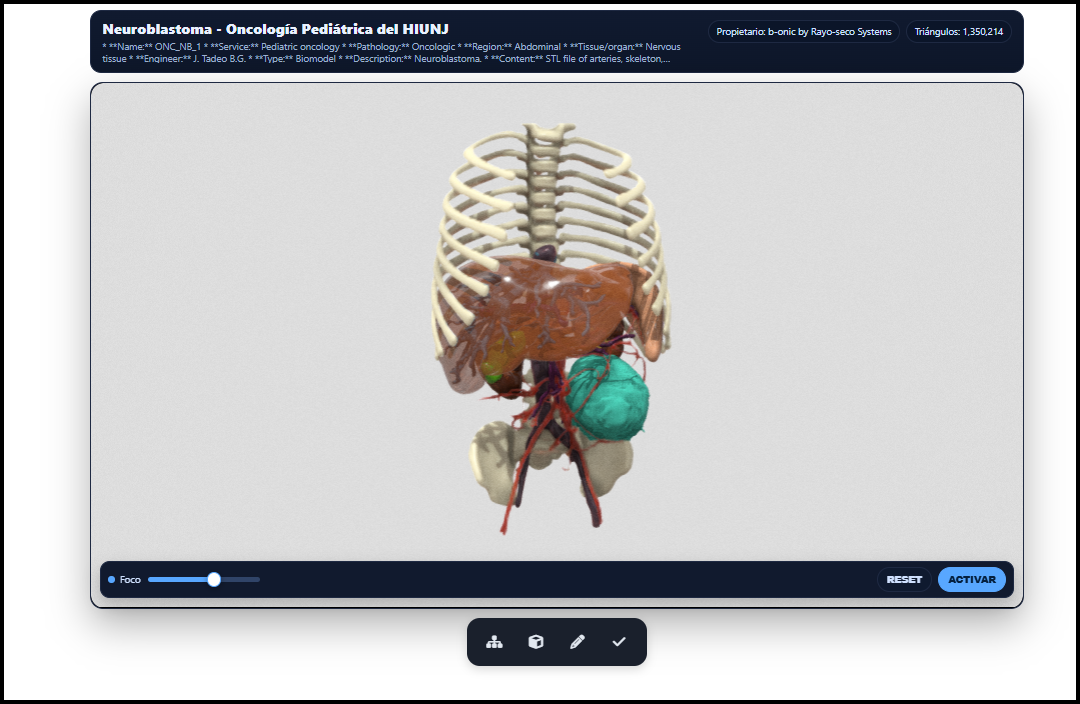
Acceso al visor 3D
Inicia sesión en B-Onic con tus credenciales.
Crea o abre un expediente existente que contenga un dispositivo médico asociado.
Asegúrate de que el encargado de imagen tenga asignado al menos un rol dentro del expediente.
Una vez aprobado el expediente, dirígete a la sección Devices en el panel lateral.
Crea un nuevo dispositivo y avanza su estado hasta “Producción”.
Dentro del dispositivo, haz clic en el icono de carpeta para abrir la vista detallada y asegúrate de que el campo Device ID esté visible.

Ingresa el ID del dispositivo y guarda los cambios.
Selecciona nuevamente el icono de carpeta y verifica que el botón “Share 3D Viewer URL” esté disponible; este enlace será el que se compartirá con otros miembros del equipo.

Compartir el visor con otros usuarios
Haz clic en “Share Viewer” para abrir el panel de compartición.
En el menú desplegable, selecciona a los miembros del centro de trabajo con quienes deseas compartir el visor.
Puedes agregar múltiples destinatarios mediante la opción “New Row” o eliminar alguno con el icono de eliminación correspondiente.
Una vez seleccionados los usuarios, haz clic en “Share” para enviar las invitaciones.
Los destinatarios recibirán un correo electrónico con el enlace directo al visor 3D.

Al hacer clic en el botón “Ver modelo 3D”desde el correo, el sistema redirige al inicio de sesión del visor. Tras ingresar las credenciales válidas, el visor se mostrará con el modelo cargado.
Nota: Es necesario ingresar con la cuenta de correo asociada a la cuenta y no con el nombre de usuario.

Una vez dentro del visor, el usuario puede interactuar con el modelo 3D mediante diversas herramientas:
Mostrar / Ocultar elementos: Permite alternar la visibilidad de partes específicas del modelo.
Herramienta de vistas: Cambia entre distintas perspectivas 3D (frontal, lateral, superior, etc.).
Edición gráfica: Incluye herramientas como lápiz, texto, borrador, selección de color, y opciones para deshacer o rehacer acciones.
Descarga de vista: Posibilita descargar una imagen del modelo (en formato PNG) y crea un screenshot automáticamente.
Estas opciones permiten anotar observaciones directamente sobre el modelo o resaltar áreas específicas que requieren revisión.
 | 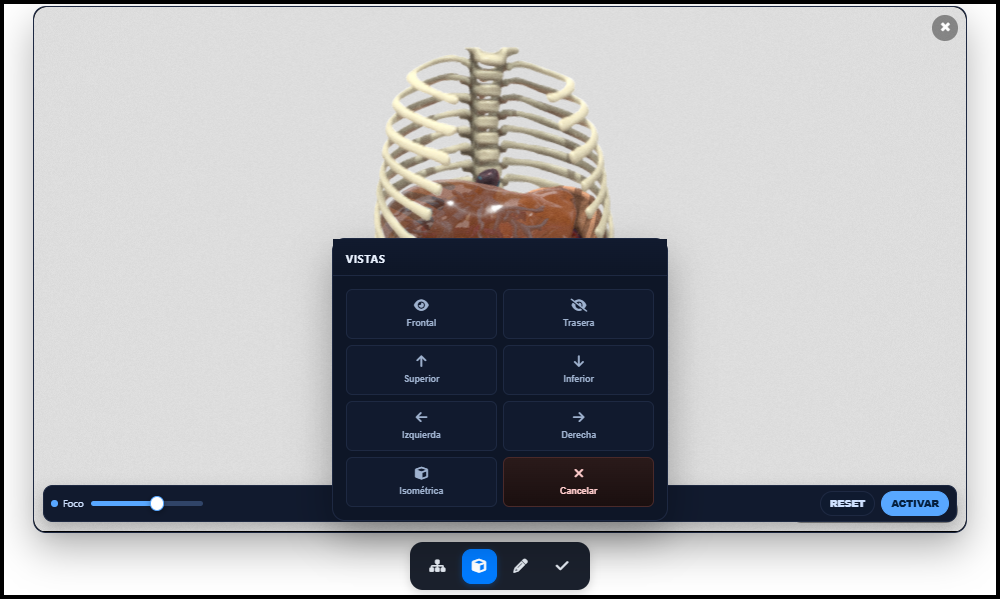 | 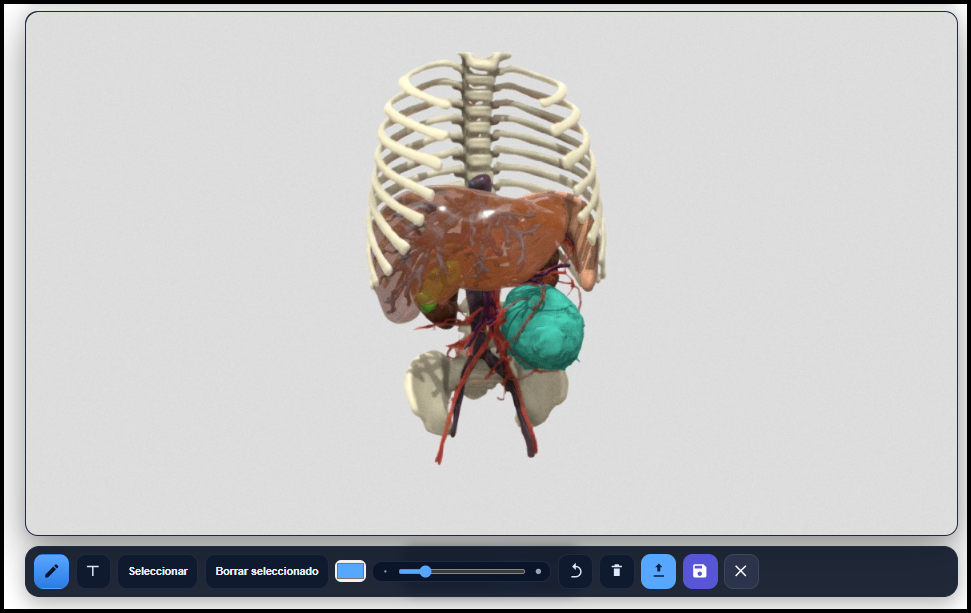 |
Solicitud de modificaciones y validación
Cuando un usuario realiza una anotación o solicitud de cambio dentro del visor, puede guardar la nota para que quede registrada en el sistema. Al hacerlo, el área de notificaciones del dispositivo mostrará un mensaje indicando que se ha solicitado una modificación.
Al hacerlo, el área de notificaciones del dispositivo mostrará un mensaje indicando que se ha solicitado una modificación.
Cuando otro miembro del equipo hace clic sobre una notificación de modificación, se abre un modal que contiene una captura de pantalla (screenshot) y una nota descriptiva con los detalles del cambio solicitado.
Para aprobar o validar el modelo, el usuario puede hacer clic en el botón “Validar” dentro del visor.
Al hacerlo, se mostrará un modal de confirmación. Si el usuario confirma la acción, el sistema registra la validación y aparece una notificación indicando que el dispositivo ha sido validado exitosamente.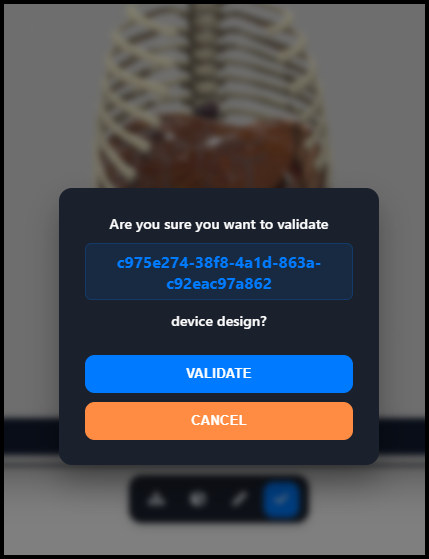
Consideraciones finales
El visor 3D en B-Onic ofrece un entorno colaborativo y seguro para la visualización, revisión y validación de modelos médicos tridimensionales, centralizando el flujo de trabajo entre ingenieros, técnicos y administradores.
A través de las herramientas de anotación, notificación y validación, se facilita la comunicación entre los equipos y se garantiza la trazabilidad de cada modificación dentro del proceso.
Was this article helpful?
That’s Great!
Thank you for your feedback
Sorry! We couldn't be helpful
Thank you for your feedback
Feedback sent
We appreciate your effort and will try to fix the article